註: 步驟、影像和視訊可能隨產品版本而略有不同。
從圖塊將屬性資訊萃取到表格物件或 CSV 檔以供其他應用程式使用的功能,可以節省時間並減少重新輸入資料而可能發生代價高昂的錯誤。「資料萃取」精靈是從插入圖面中的圖塊萃取屬性資訊最有效的方法。它也可以用來萃取與圖面中定義的其他幾何圖形類型相關聯的性質值,以及有關圖面檔案的一般資訊。
如果您不熟悉圖塊屬性以及如何建立它們,請參閱您是否嘗試過:使用圖塊中的屬性主題。
- 開啟已使用您是否嘗試過:使用圖塊中的屬性主題中所述步驟完成的圖面,或開啟另一個圖面,當中包含具有您要萃取之屬性的圖塊。
- 於指令提示下輸入 DATAEXTRACTION。
- 在「資料萃取精靈」中,選擇「建立新資料萃取」並按一下「下一步」繼續。
- 指定新 DXE 檔的名稱和位置,例如 Office Furniture.dxe,並將檔案放在「我的文件」資料夾中。
DXE 檔是一種資料萃取檔案,用來儲存在「資料萃取」精靈中選擇的萃取設定,然後在從其他圖檔萃取資料時能夠使用這些相同的設定。
- 使用「圖面/圖紙集」和「包括目前圖面」選項,然後按一下「下一步」繼續。
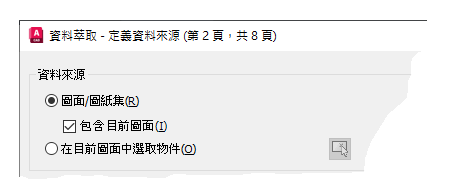
- 清除「顯示所有物件類型」勾選方塊,然後選擇「僅顯示圖塊」,然後按一下「下一步」繼續。
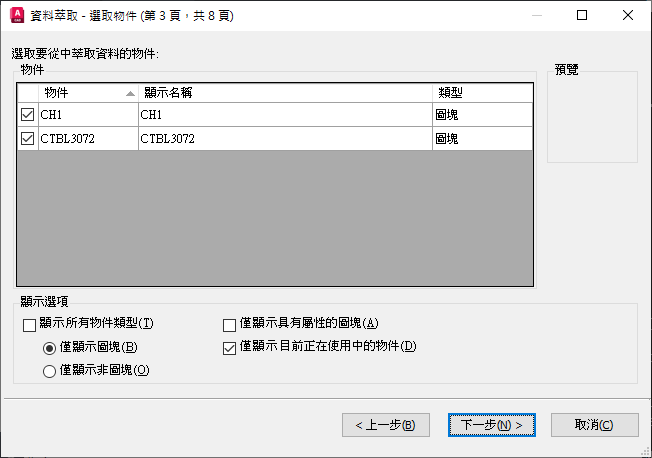
- 在「品類篩選」下,清除除了「屬性」以外的所有選項,然後確保勾選的性質符合要萃取的屬性值。

- 按兩下每個屬性的「顯示名稱」欄位,然後變更其值以符合上一個影像。按一下「下一步」繼續。
- 在「細化資料」頁面,重新排序、更名及隱藏欄可控制萃取的輸出。按一下「下一步」繼續。
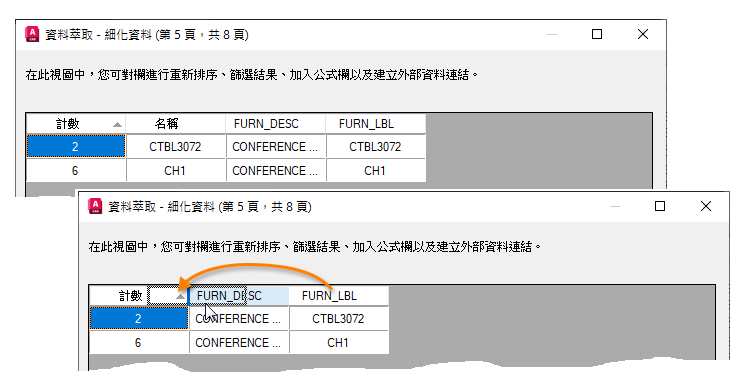
- 在「選擇輸出」頁面,勾選「將資料萃取表插入圖面中」,然後按一下「下一步」。
- 在「表格型式」頁面,選取要使用的表格型式,並為表格標題輸入適當的名稱。按一下「下一步」,然後按一下「完成」,將表格放在圖面中。
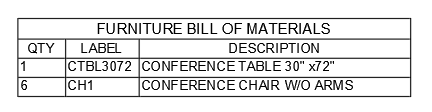
更新表格中萃取的資料
萃取並放置在表格中的資料可以使用原始的萃取資料設定更新。例如,如果您對圖面加入其他圖塊,可以更新與表格關聯的資料連結,以包括最新的圖塊計數,而不必重複萃取程序。
- 加入一些包括在原始資料萃取中的新圖塊例證。
- 選取包含萃取之資料的表格,按一下右鍵,然後選擇「更新表格資料連結」。
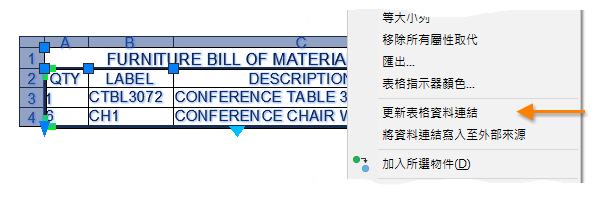
以下展示對圖面加入一些其他圖塊之後,更新表格中萃取的資料的結果。
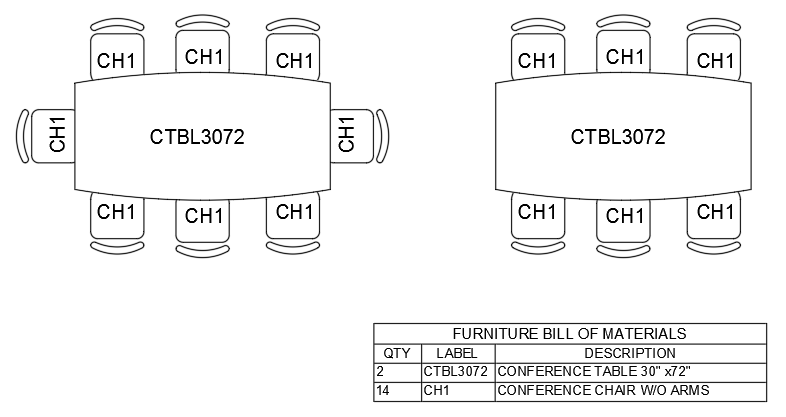
提示: 如果圖面中至少有一個表格包含萃取的資料,AutoCAD 應用程式視窗的系統匣就會顯示「資料連結」圖示。圖示出現時,您可以對圖示按一下右鍵,以管理和更新圖面中的資料連結。DATALINKNOTIFY 系統變數控制「資料連結」圖示的外觀和功能。

